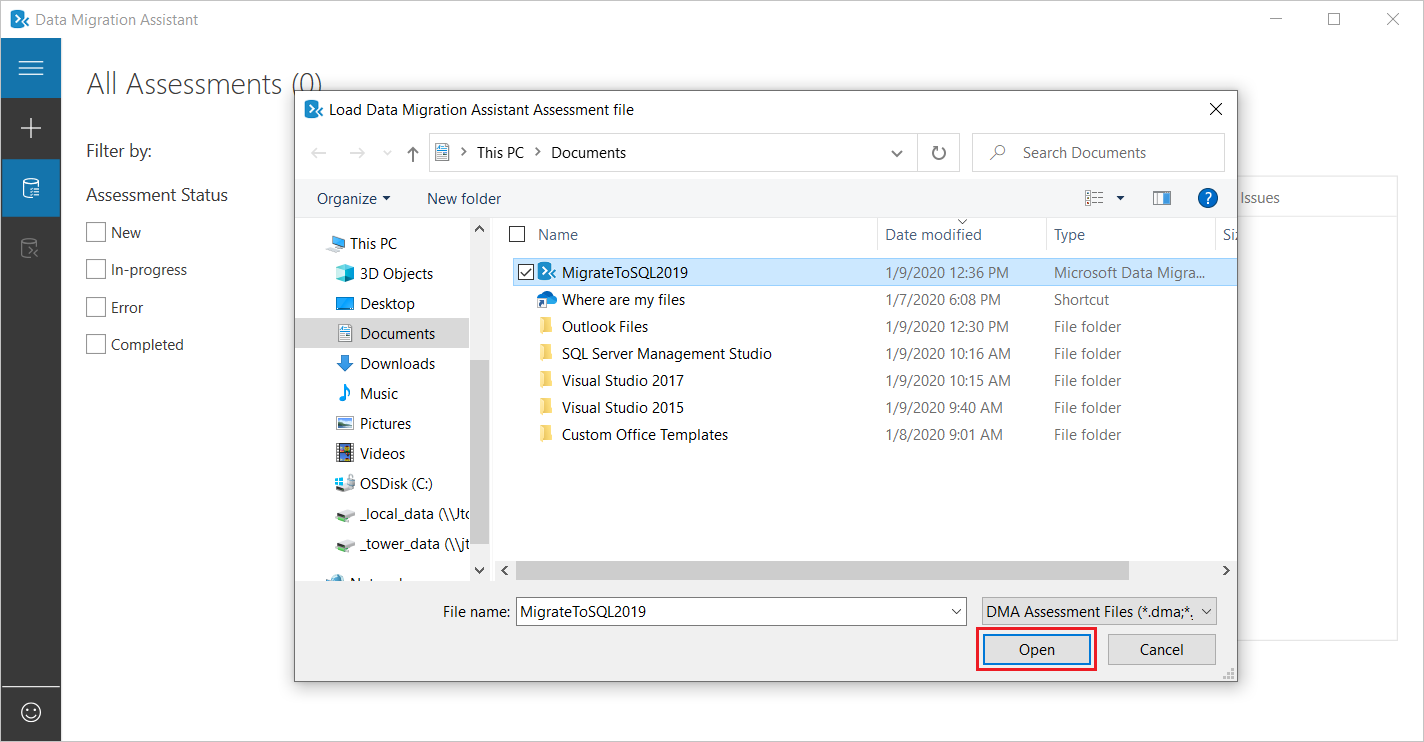使用数据迁移助手保存和加载评估
重要
数据迁移助手 (DMA) 已弃用。 有关从 SQL Server 迁移到 Azure SQL 的方式选项信息,请参阅从 SQL Server 迁移到 Azure SQL 的方式选项。
以下分步说明可帮助你使用数据迁移助手 v5.0 或更高版本将数据库评估保存到文件,然后从文件加载评估。
除了加载使用最新版本的 DMA 保存的评估外,用户还可以利用此功能加载从以前版本的数据迁移助手导出为 .json 文件的评估,查看 v5.0 及更高版本中的结果。
将评估保存到文件
使用数据迁移助手运行评估后,选择“保存评估”。
此时将显示标准“保存...”对话框。
注意
有关如何在数据迁移助手中运行评估的详细信息,请参阅使用数据迁移助手执行 SQL Server 迁移评估一文。
指定文件的名称,然后选择“保存”。